QR-Code-Upload-Richtlinien
Um eine korrekte Verarbeitung Ihres QR-Codes zu gewährleisten, beachten Sie bitte diese Richtlinien beim Hochladen Ihres Bildes.
- 1. Ein sauberer Screenshot oder eine Nahaufnahme des auf einem Bildschirm angezeigten QR-Codes.
- 2. Klare, scharfe, kontrastreiche Bilder mit angemessener Größe und ohne Verzerrungen.
✅ Akzeptables Beispiel
Web:
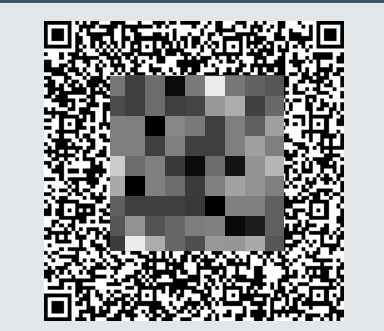
Monitor:
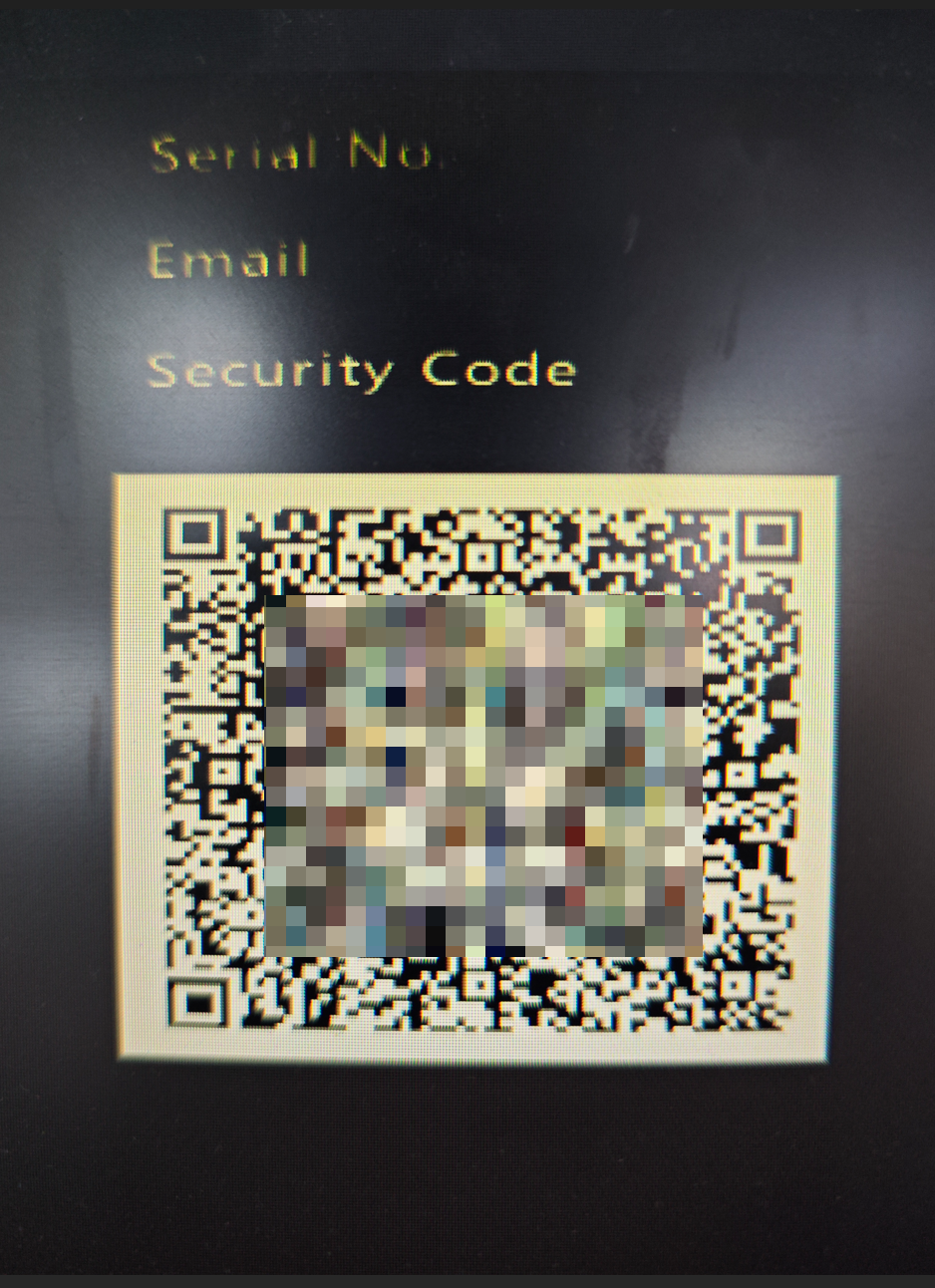
❌ Nicht akzeptables Beispiel
Web:
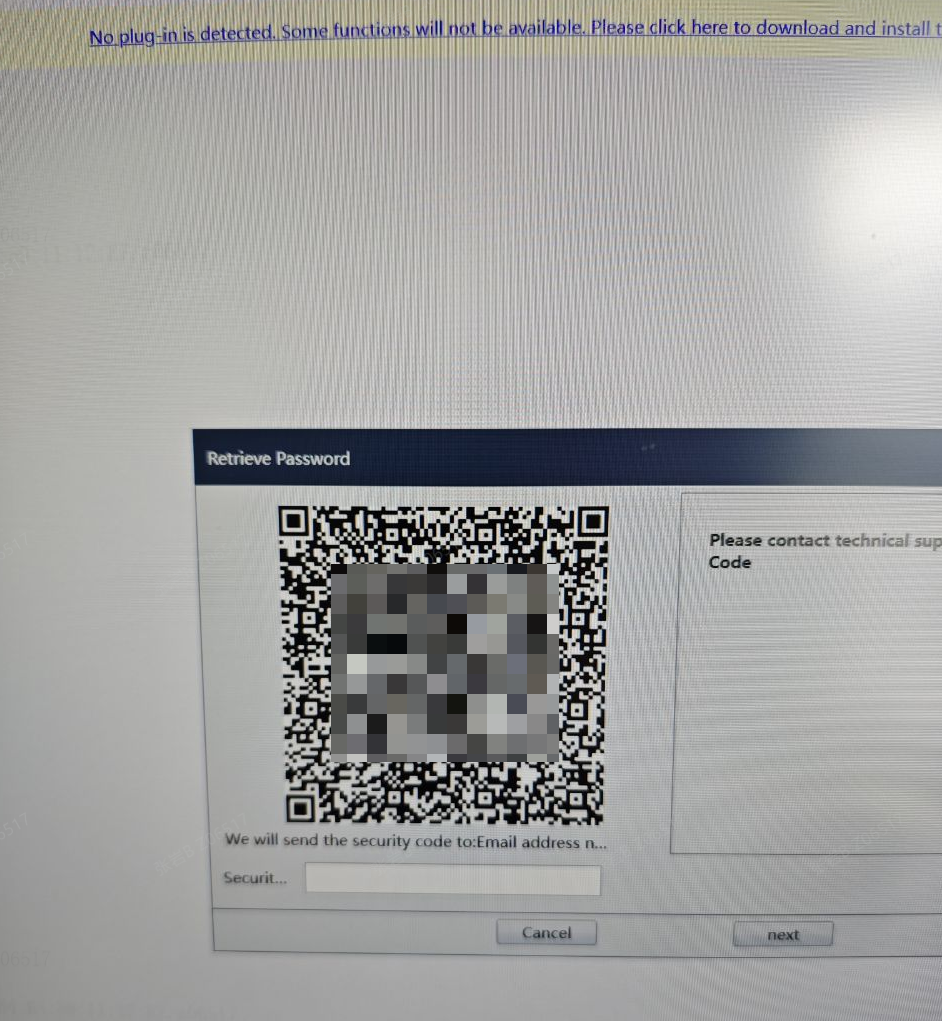
Monitor:
